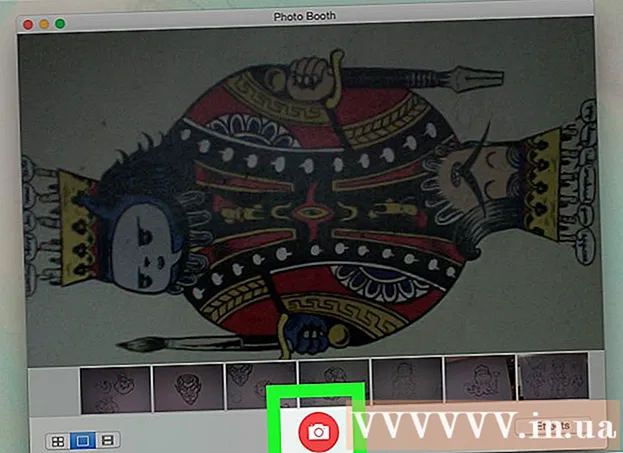రచయిత:
Monica Porter
సృష్టి తేదీ:
22 మార్చి 2021
నవీకరణ తేదీ:
1 జూలై 2024

విషయము
మీరు మీ కంప్యూటర్లోకి యుఎస్బి లేదా ఎస్డి మెమరీ కార్డ్ను ప్లగ్ చేసి, డేటా మిగిలి లేదని లేదా మీరు సత్వరమార్గాలను మాత్రమే చూస్తుంటే, మీ నిల్వ పరికరం వైరస్ బారిన పడే అవకాశం ఉంది. అదృష్టవశాత్తూ, మీ ఫైల్ మిగిలి ఉంది, ఇప్పుడే దాచబడింది. కొన్ని ఉచిత ఆదేశాలు మరియు సాధనాలతో, మీరు మీ డేటాను పునరుద్ధరించగలరు మరియు మీ డ్రైవ్ మరియు కంప్యూటర్లోని వైరస్లను తొలగించగలరు.
దశలు
2 యొక్క 1 వ భాగం: డ్రైవ్ లోపాలను పరిష్కరించండి
లోపభూయిష్ట USB ని కంప్యూటర్లోకి ప్లగ్ చేయండి. USB లోని డేటా సత్వరమార్గంగా మార్చబడినప్పుడు, అసలు ఫైల్ దాచిన ప్రదేశంలోనే ఉంటుంది. ఈ ప్రక్రియ మీ ఫైల్ను పునరుద్ధరించడానికి మరియు చూడటానికి మీకు సహాయపడుతుంది.
- వైరస్ వ్యాప్తి చెందే విధంగా USB లో ఏ సత్వరమార్గాన్ని తెరవవద్దు.

USB డ్రైవ్ యొక్క అక్షరాల పేరును నిర్ణయించండి. మీరు వైరస్ సోకిన USB డ్రైవ్ లేదా మెమరీ కార్డ్ యొక్క అక్షరాల పేరు తెలుసుకోవాలి. "కంప్యూటర్" / "ఈ పిసి" విండోను తెరవడం వేగవంతమైన మార్గం. డ్రైవ్ లేబుల్ పక్కన USB డ్రైవ్ లెటర్ పేరు కనిపిస్తుంది.- నొక్కండి విన్+ఇ విండోస్ యొక్క అన్ని వెర్షన్లలో విండోస్ తెరవడానికి.
- విండోను తెరవడానికి టాస్క్బార్లోని ఫోల్డర్ ఆకారపు బటన్ను క్లిక్ చేయండి.
- మీరు విండోస్ 7 లేదా విస్టాను నడుపుతున్నట్లయితే ప్రారంభ మెనులోని "కంప్యూటర్" క్లిక్ చేయండి.

ఓపెన్ కమాండ్ ప్రాంప్ట్. లోపభూయిష్ట డ్రైవ్ను పరిష్కరించడానికి మీరు కమాండ్ ప్రాంప్ట్లో కొన్ని శీఘ్ర ఆదేశాలను చేస్తారు. కమాండ్ ప్రాంప్ట్ తెరిచే విధానం మీరు ఉపయోగిస్తున్న విండోస్ వెర్షన్పై ఆధారపడి ఉంటుంది:- అన్ని వెర్షన్లలో - నొక్కండి విన్+ఆర్ మరియు కమాండ్ ప్రాంప్ట్ అమలు చేయడానికి "cmd" అని టైప్ చేయండి.
- విండోస్ 8 మరియు తరువాత - విండోస్ బటన్పై కుడి క్లిక్ చేసి, "కమాండ్ ప్రాంప్ట్" ఎంచుకోండి.
- విండోస్ 7 ముందు - ప్రారంభ మెనుని తెరిచి "కమాండ్ ప్రాంప్ట్" ఎంచుకోండి.

టైప్ చేయండి.లక్షణం -h -r -s / s / d X.:\*.*మరియు నొక్కండినమోదు చేయండి. బదులుగా X. USB డ్రైవ్ అక్షరంతో. ఉదాహరణకు, USB డ్రైవ్ E లో ఉంటే, టైప్ చేయండి లక్షణం -h -r -s / s / d E: *. * మరియు నొక్కండి నమోదు చేయండి.- ఆదేశం ఫైల్ను దాచిపెడుతుంది, చదవడానికి మాత్రమే లక్షణాన్ని తీసివేస్తుంది మరియు సత్వరమార్గాలను తొలగిస్తుంది.
- USB లోని డేటా మొత్తాన్ని బట్టి ఈ ప్రక్రియ కొంత సమయం పడుతుంది.
USB లో కొత్తగా సృష్టించిన పేరులేని ఫోల్డర్ను తెరవండి. ఈ ఫోల్డర్ గతంలో వైరస్ల ద్వారా దాచిన మొత్తం డేటాను కలిగి ఉంది.
కోలుకున్న డేటాను కంప్యూటర్లోని సురక్షిత స్థానానికి కాపీ చేయండి. ఇది మీ డ్రైవ్ను శుభ్రపరిచేటప్పుడు, మీ ఫైల్లను ఉంచడానికి మీ డెస్క్టాప్లో ఫోల్డర్ను సృష్టించగల తాత్కాలిక ప్రదేశం. USB నుండి ఫైళ్ళను లాగండి మరియు వాటిని మీకు నచ్చిన ఫోల్డర్లోకి వదలండి.
- డేటా సామర్థ్యం పెద్దగా ఉంటే కొంత సమయం పడుతుంది.
"కంప్యూటర్" / "ఈ పిసి" లోని డ్రైవ్ పై కుడి క్లిక్ చేసి ఎంచుకోండి "ఫార్మాట్". ఫార్మాట్ విండో తెరవబడుతుంది.
- రీఫార్మాటింగ్ ప్రాసెస్ డ్రైవ్ను శుభ్రంగా తుడిచివేస్తుంది, కాబట్టి USB డ్రైవ్లోని మొత్తం డేటాను కాపీ చేయండి.
"త్వరిత ఆకృతి" ఎంపికను తీసివేసి క్లిక్ చేయండి "ప్రారంభించండి.’ "త్వరిత ఆకృతి" తనిఖీ చేయనప్పుడు, కంప్యూటర్ స్కాన్ చేసి USB చొరబాట్లను తొలగిస్తుంది. దీనికి చాలా సమయం పడుతుంది. ప్రకటన
2 యొక్క 2 వ భాగం: మీ కంప్యూటర్ను స్కాన్ చేయండి
కొన్ని UsbFix ప్రయోగాన్ని లోడ్ చేయండి. ఇది ఉచిత ప్రోగ్రామ్, ఇది చాలా సాధారణ చొరబాట్లను స్కాన్ చేస్తుంది మరియు తొలగిస్తుంది. మీరు దీన్ని ఉచితంగా డౌన్లోడ్ చేసుకోవచ్చు.
- UsbFix ను అమలు చేసిన తర్వాత "పరిశోధన" బటన్ క్లిక్ చేయండి. USB డ్రైవ్ స్కాన్ చేయడం ప్రారంభమవుతుంది.
- స్కాన్ పూర్తయిన తర్వాత "క్లీన్" బటన్ క్లిక్ చేయండి. UsbFix గుర్తించిన ఏవైనా సమస్యలు పరిష్కరించబడతాయి.
మీ యాంటీవైరస్ ప్రోగ్రామ్ తాజాగా ఉందని నిర్ధారించుకోండి. కంప్యూటర్కు కనెక్ట్ అవుతున్నప్పుడు డ్రైవ్ రాజీపడితే, కంప్యూటర్ వైరస్ బారిన పడే అవకాశం ఉంది. మొదట మీరు మీ యాంటీవైరస్ ప్రోగ్రామ్ తాజాగా ఉందో లేదో తనిఖీ చేయాలి. యాంటీవైరస్ చిహ్నంపై కుడి-క్లిక్ చేసి, "నవీకరణల కోసం తనిఖీ చేయి" ఎంచుకోవడం ద్వారా మీరు దీన్ని చేయవచ్చు.
- మీకు యాంటీ-వైరస్ ప్రోగ్రామ్ లేకపోతే, మీరు దాన్ని వెంటనే ఇన్స్టాల్ చేయాలి. ప్రసిద్ధ ఫ్రీబీస్లో అవాస్ట్!, బిట్ డిఫెండర్ మరియు విండోస్ డిఫెండర్ ఉన్నాయి.
- వైరస్ మరొక కంప్యూటర్లోకి ప్లగ్ చేయబడిన తర్వాత USB ఫ్లాష్ డ్రైవ్ సోకినట్లయితే, మీ డ్రైవ్ రాజీపడిందని మీరు ఆ కంప్యూటర్ యొక్క వినియోగదారుకు తెలియజేయాలి.
యాంటీవైరస్ ప్రోగ్రామ్తో స్కాన్ను అమలు చేయండి. యాంటీ-వైరస్ ప్రోగ్రామ్ను నవీకరించడం లేదా ఇన్స్టాల్ చేసిన తర్వాత, మీ కంప్యూటర్లో స్కాన్ను అమలు చేయండి. మీరు మీ కంప్యూటర్ను క్రమానుగతంగా స్కాన్ చేయకపోతే ఇది చాలా ముఖ్యం.
మాల్వేర్బైట్స్ యాంటీ మాల్వేర్ను డౌన్లోడ్ చేసి, ఇన్స్టాల్ చేయండి. ఈ ప్రోగ్రామ్ యొక్క ఉచిత సంస్కరణ చాలా సాధారణ వైరస్లను గుర్తించి తొలగించగలదు. మీరు దీన్ని ఉచితంగా డౌన్లోడ్ చేసుకోవచ్చు.
- సంస్థాపనా ప్రక్రియలో ఉచిత ప్రమాణపత్రాన్ని ఎంచుకోండి.
యాంటీ మాల్వేర్ను అమలు చేయండి మరియు నవీకరణలను వ్యవస్థాపించండి (ఏదైనా ఉంటే). యాంటీ-మాల్వేర్ మొదటిసారి నడుస్తున్నప్పుడు మీరు నవీకరణల కోసం తనిఖీ చేయమని ప్రాంప్ట్ చేయబడతారు. స్కాన్ ప్రారంభించే ముందు అందుబాటులో ఉన్న ఏదైనా నవీకరణలను డౌన్లోడ్ చేసి, ఇన్స్టాల్ చేయండి.
యాంటీ మాల్వేర్తో స్కాన్ చేయడం ప్రారంభించండి. ప్రక్రియ 20-30 నిమిషాలు పడుతుంది.
స్కాన్ పూర్తయినప్పుడు "అన్నీ నిర్బంధం" క్లిక్ చేయండి. సాఫ్ట్వేర్ కనుగొన్న రీడ్ సోకిన ఫైల్లు తొలగించబడతాయి. ప్రకటన